Galaxy Note 8 er en pokker af en flagskibs smartphone, der er ingen debat om det. Med sin overflod af softwarefunktioner som Apps Pair, Edge Panel, Edge Lighting, nye wire-frame ikoner og mere inkluderer enheden også yderligere hardwarefunktioner end de fleste Android-enheder. Mens det bestemt er vanskeligt at efterligne Note 8's hardwarefunktioner, kan du få de fleste softwarefunktioner i Galaxy Note 8 til at fungere på enhver Android-enhed. Det kræver bare en hel masse tredjepartsapps og en lille smule tinkering. Så lad os tjekke, hvordan du kan ændre din nuværende Android-enhed til at føle sig mere som Galaxy Note 8.
Bemærk: Jeg testede følgende metoder på min Moto G4 Plus, der kører Android 7.0 Nougat og Xiaomi Redmi Note 3, der kører Android 6.0 Marshmallow. Det er vigtigt at bemærke, at split-screen funktionalitet kun fungerer på enheder, der kører Android 7.0 og nyere.
Få note 8-funktioner på din Android-enhed
Den primære årsag til, at brugerne vælger en Android-enhed, er nemme at tilpasse med de mange muligheder i træk. Du har brug for de rigtige værktøjer til at forbedre funktionaliteten og udseendet på din Android-enhed. Her skal vi se, hvordan du kan få din enhed til at føle sig tættere på Samsungs flagskib Galaxy Note 8.
1. Få note 8-lignende afrundede skærmhjørner
Et af de største designvalg, der gør Galaxy Note 8 æstetisk tiltalende, er de buede kanter på skærmen. Samsung har leget med kant-til-kant-skærme i nogen tid, men har ramt neglen på hovedet med denne enhed. Det ser smukt og jævnt ud du kan få afrundede hjørner på nogen af dine Android-enheder. Alt hvad du skal gøre er at installere Afrundet hjørne (Gratis køb i appen starter ved $ 2,00) app fra Google Play Butik.
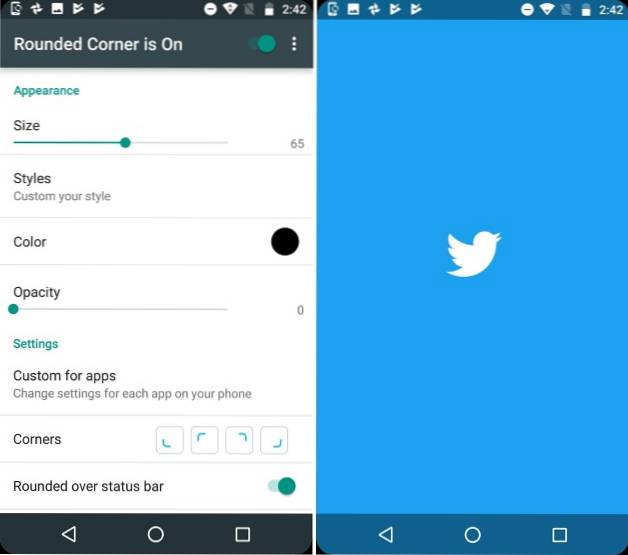
Når du har installeret appen, skal du uddele de nødvendige tilladelser til at tilføje afrundede hjørner til din enhed. Det gør det muligt for dig at indstil størrelsen og farven på hjørnerne samtidig med at du giver mere detaljerede indstillinger for hver app, der er installeret på din enhed. Du kan også tilføje nye brugerdefinerede stilarter til hjørnerne, men alt dette kræver, at du skal betale $ 5 via køb i appen.
2. Ændring af ikonerne for navigationslinjen
Nu hvor vi har hjemmeskærmen og hjørnerne klar, er den sidste ændring, der får din enhed til at ligne Galaxy Note 8, navigationsknapperne. Vi udskifter lagerikoner på min Moto G4 Plus med nye trådløse ikoner ved hjælp af Brugerdefineret navigationslinje app (gratis, få pro-versionen til $ 2,99). Det vil kræve dig noget praktisk arbejde for at få dette til at fungere.
- Når du har downloadet appen fra Google Play Butik, bemærker du det appen kræver 'WRITE_SECURE' indstillinger at fungere. Du kan ikke bruge denne app, før du giver den de nødvendige tilladelser.
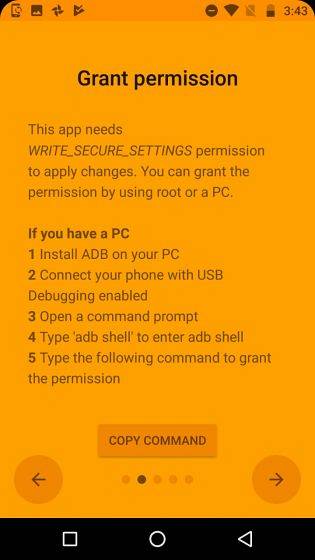
- For at gøre dette skal du slutte din enhed (med USB-debugging aktiveret) til din PC / Mac med ADB-værktøjer installeret på den. Åbn kommandoprompt, skriv “ADB-enheder”For at se, om din enhed er sluttet til pc'en. Derefter type “ADB-skal” og tryk på Enter.
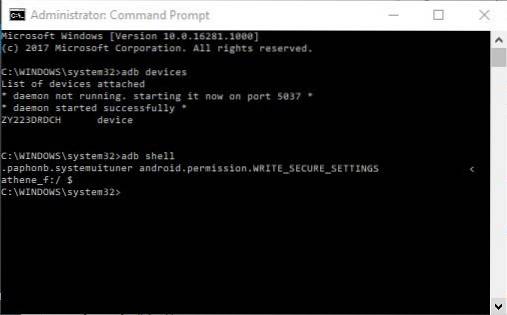
Bemærk: Hvis du er interesseret i en detaljeret forklaring om, hvordan du installerer ADB-værktøjer på din pc eller Mac, kan du læse om det lige her. Der er også mange seje ting, du kan gøre med ADB på din Android-enhed.
- Indtast nu kommandoen vist nedenunder, og tryk på “Gå ind”For at give din enhed de nødvendige tilladelser. Du vil bemærke, at “Giv tilladelse”-Skærmen på din enhed bliver grøn, hvilket betyder, at processen var vellykket.
pm give xyz.paphonb.systemuituner android.permission.WRITE_SECURE_SETTINGS
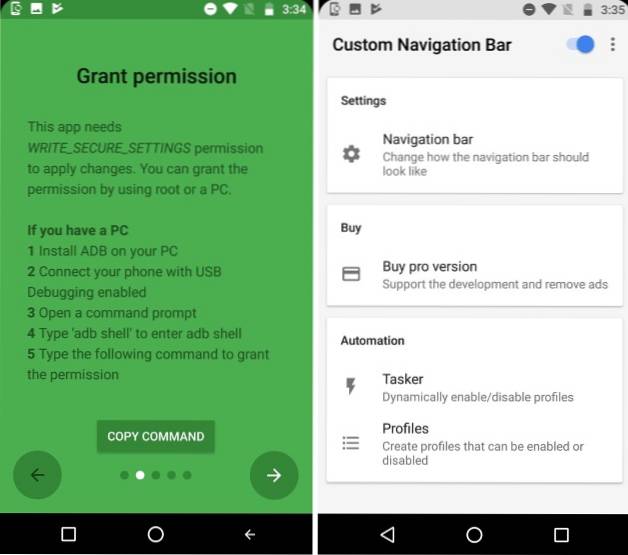
- Nu kan du vælge to forskellige ruter herfra og frem. Du kan enten vælge at downloade note 8-navigationsikonerne og installere dem selv via “Eksperimentelle tweaks”Valgmulighed under navigationslinjen i appen.
- Vælg typen af hver navigationsknap som “Nøgle kode”Og vælg derefter det ikon, du lige har downloadet. Sådan ser navigationslinjen ud, når du har opdateret ikonerne:
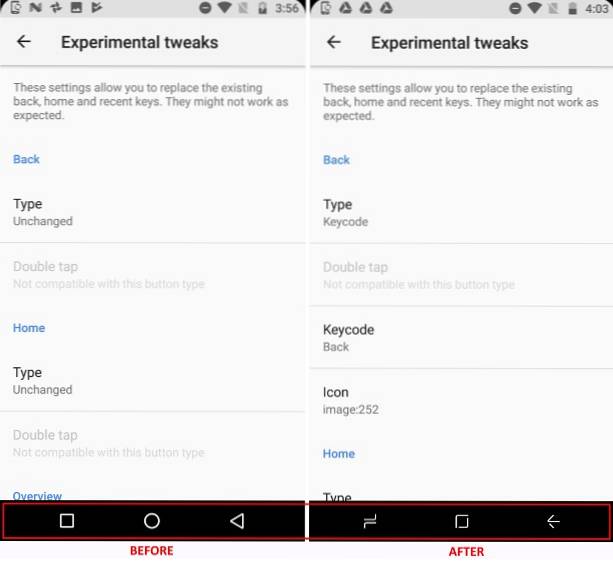
- Ellers kan du købe "Pro”Version af appen til $ 2,99 for øjeblikkeligt at få adgang til Note 8-navigationslinjetemaet, som det ses nedenunder.
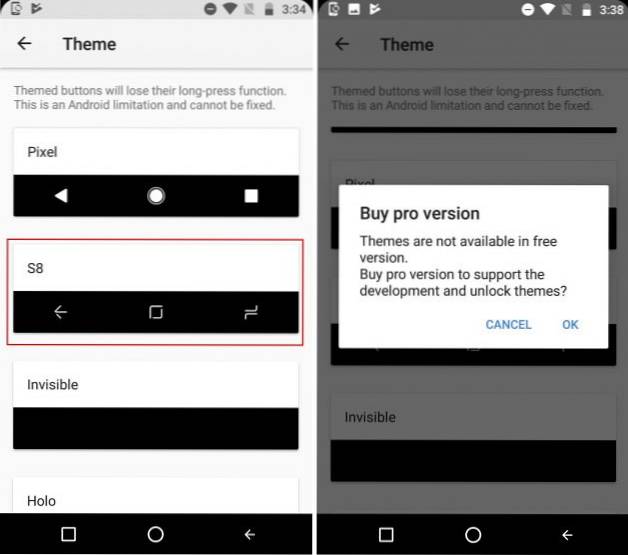
Bemærk: Denne metode fungerer ikke på Android-enheder med fysiske navigationsknapper (hvilket skulle være indlysende). Men du kan få note 8-navigationslinje ved at downloade appen med samme navn og deaktivere de fysiske knapper på din enhed.
3. Opsætning af note 8-startskærmen
Nu hvor vi har gennemført de mindre ændringer, går vi videre til den vigtigste del af enheden, dvs. selvfølgelig startskærmen. Så vi starter med at tilpasse udseendet og stemningen, så den passer til Galaxy Note 8, inden vi går videre til yderligere softwarefunktioner, der er blevet introduceret med denne flagskibsenhed..
- Hvis du har brugt Android længe nok, ved du, at dette er den del, hvor jeg fortæller dig at installere en brugerdefineret launcher på din enhed. jeg foretrækker personligt Nova Launcher (Gratis, lås Prime-version op til $ 4,99) for en overflod af tilpasningsmuligheder.
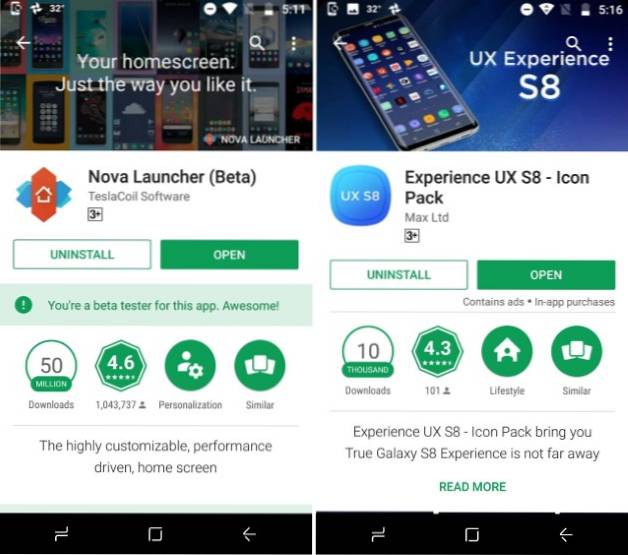
- Vores første skridt i at få startskærmen til at ligne Note 8 er at ændre ikonerne ved hjælp af en tredjeparts ikonpakke. Jeg har valgt Oplev UX S8 ikonpakke (gratis køb i app starter ved $ 0,99), hvilket svarer til Galaxy Note 8 og indeholder over 600 ikoner. Det får min startskærm til at se sådan ud:
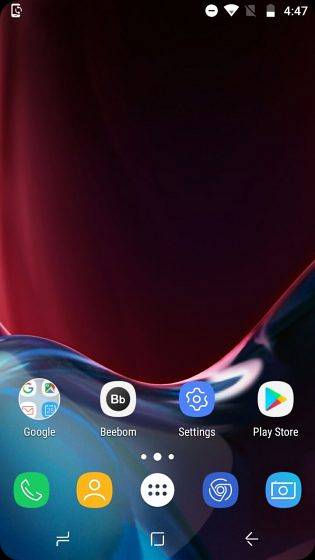
Bemærk: Du kan vælge en hvilken som helst note 8-ikonpakke efter eget valg, men jeg har valgt denne, da den ikke kun indeholder Galaxy S8 / Note 8-ikonerne, men også bringer de redesignede søge- og vejr-widgets sammen.
- Dette fører os nu til tilpasning af app-skuffen og docken i bunden af skærmen. Naviger til Nova-indstillinger> App- og widgetskuffer for at ændre app-skuffens æstetik og aktivere “stryg for at åbne ” mulighed. Du skal også fjerne “strygeindikator”For at matche Galaxy Note 8 dock.
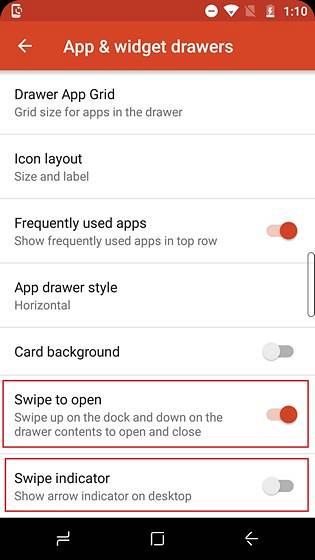
- Nu skal du installere Zooper Widget Pro (Betalt $ 2,99) for at tilføje de nye søgnings- og vejr-widgets til din startskærm. Vi ville også have krævet en widget-app, såsom Trident, hvis vores ikonpakke ikke allerede indeholdt de nødvendige Zooper-widgets.
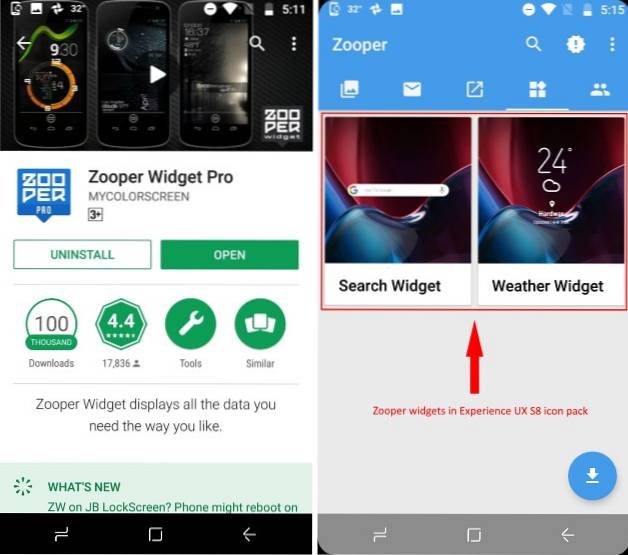
- Du kan nu placere de to påkrævede widgets på startskærmen via Zooper, hvilket også giver dig friheden til stærkt at redigere det samme som i dine krav. Det giver et ret robust sæt tilpasningsmuligheder til redigering af widgets.
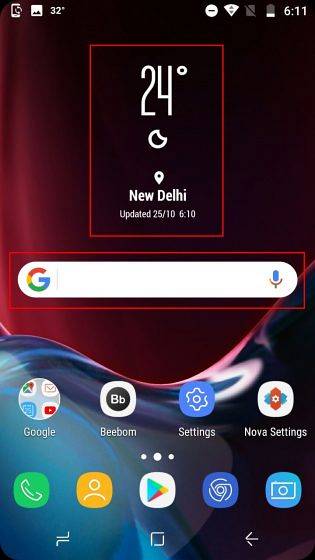
- Det eneste, vi nu skal ændre for at få startskærmen til at ligne Note 8 er baggrundsbaggrunden. Du bliver nødt til at downloade Baggrunde til Galaxy Note 8 app (gratis) for at få adgang til de officielle baggrunde. Her er hvordan din nye startskærm sammenlignes med den, da du startede med tilpasningsprocessen.
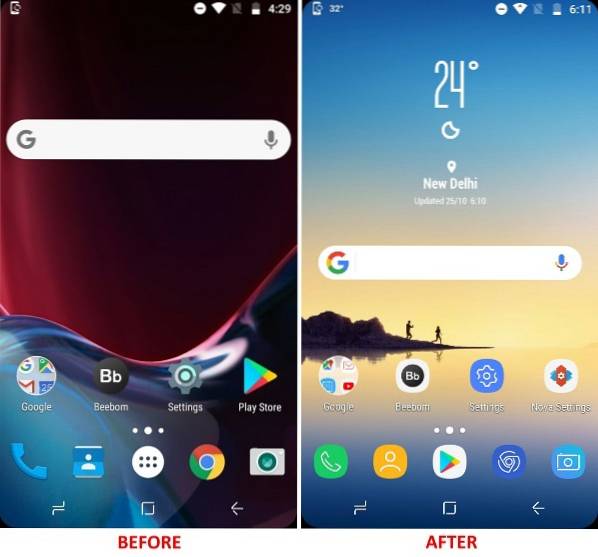
4. Efterligning af appparfunktionen
Vi har haft funktionaliteten til multitask ved at åbne to apps i delt skærm, siden Nougat blev lanceret, men Samsung er gået et skridt foran for at forenkle opgaven med App Pair i note 8. Den koreanske gigant udnytter sin massive skærm ved at du en genvej, der kan klumpe to apps, vil du åbne i delt skærm sammen. Du skal bare trykke på 'Appparikonet og de to apps, du valgte, åbnes på din mobilskærm på samme tid.
For eksempel kan du vælge at åbne YouTube og Google Maps på samme tid for at holde dig underholdt, mens du holder styr på anvisningerne på en rejse. Det forenkler processen ved at gøre det lettere at åbne flere vinduer på din enhed, der kører Nougat eller Oreo. Det fungerer ikke med ældre varianter af Android.
Vi vil efterligne denne multitasking-funktion ved hjælp af en tredjepartsapp kaldet Split-Skaberen (Gratis, lås Pro-version op til $ 0,99). Når du giver appen adgang til tilgængelighedstjenester, kan du gå videre og opret dine egne apppar. Metoden til at oprette et apppar er som under:
- Hvis du bruger Nova Launcher, som mig, skal du trykke langt på et tomt sted på hovedskærmen for at åbne Widgets-menu. Her skal du rulle ned og langt tryk på 'Ny split-skærmgenvejsmulighed for at placere den på startskærmen.
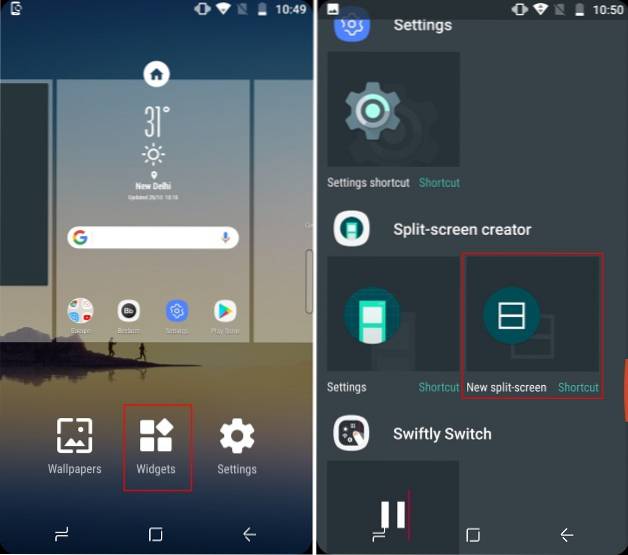
- Det her widget åbner derefter en vindue til oprettelse af genveje, hvor du kan vælge apps og genveje, du gerne vil åbne i split-screen på samme tid. Som du kan se på det vedhæftede skærmbillede nedenfor, har jeg valgt YouTube og Google Maps som beskrevet i eksemplet. Hit 'Skab' når du er tilfreds med parringen og etiketnavnet.
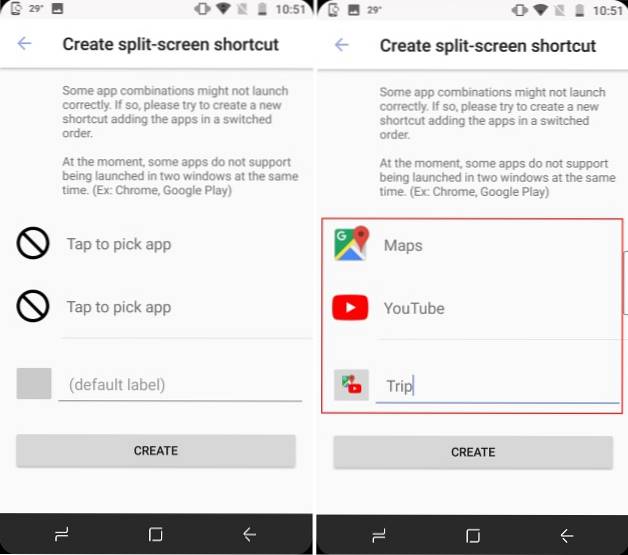
- Nu vil du bemærke, at Split-widget-ikonet er blevet erstattet med et nyt ikon det inkluderer kombinationen af de to apps, du valgte. Det ligner 'App-par', der kan oprettes på Galaxy Note 8.
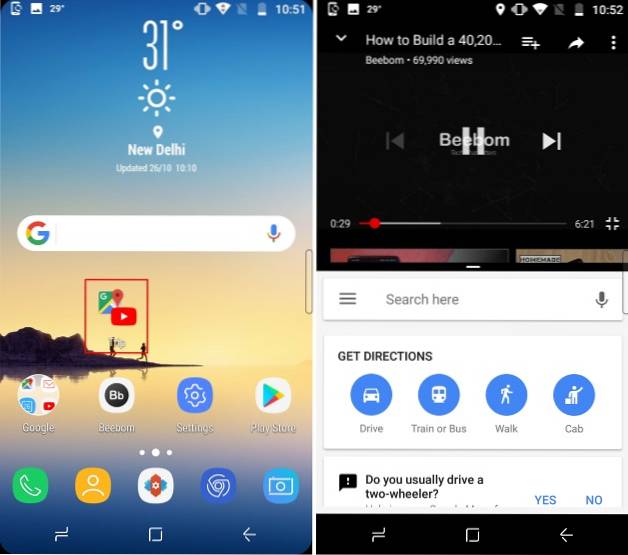
- Tryk på kombinationsikonet for at åbne både YouTube og Google Maps i split-screen-tilstand på samme tid. Det fungerer fint, bortset fra et par hikke når du muligvis skal afslutte splitskærmstilstand og rydde hukommelsen for at få den til at fungere.
Mens skabere med delt skærm giver dig mulighed for at vælge apps og navngive appparret, har det stadig brug for dig til at købe en “Pro”Version for at sætte en stopper for reklamer og låse op for de ekstra funktioner. Dette giver dig også mulighed for at ændre ikonpakken, så den passer til Galaxy Note 8 og også skjule dette appikon fra launcheren.
5. Tilføjelse af apppar til et kantpanel
Apps Edge Panel har eksisteret i Samsungs flagskibsenheder siden lanceringen af Galaxy S6 Edge, så det er ikke eksklusivt for note 8. Det forenkler håndteringen af en enhed, så stor som denne, lettere med en hånd. Men det er vigtigt for os, fordi Apppar findes i dette Edge-panel på den originale enhed.
For at bringe Edge-panelets funktionalitet til vores Android-enheder tager vi igen hjælp fra udviklerne af Split-screen Creator. De har frigivet de to apps, der fungerer sammen for at efterligne Note 8s kantfunktioner. Vi bruger en app kaldet Meteor Stryg (Gratis, lås Pro-versionen op til $ 1,99) for at integrere et svejsbart panel til din enhed.
Når du har downloadet appen og givet den de nødvendige tilladelser, aktiveres Edge-panelet med det samme. En rektangulær bjælke vises i højre kant af skærmen, som ved at stryge udad åbner kantpanelet. Du skal dog følge de trin, der er defineret nedenfor for at tilføje App-par til dette panel:
- På fanen Paneler i Meteor Swipe vises et aktiveret Edge-panel. Tryk på “Redigere” ikonet (blyanten) i bunden af dette panel for at tilføje nye genveje til det samme.
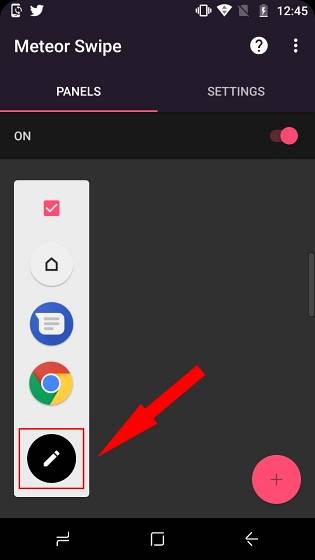 Bemærk: Du kan tilføje nye apps til Edge-panelet fra den første rude i redigeringsvinduet, men vi skifter vores fokus til “genveje”For at tilføje Split-screen skabervidget til dette panel.
Bemærk: Du kan tilføje nye apps til Edge-panelet fra den første rude i redigeringsvinduet, men vi skifter vores fokus til “genveje”For at tilføje Split-screen skabervidget til dette panel.
- Når du trykker på “opret split-screen”Genvej, det føjes til Edge-panelet, og du bliver mødt med en velkendt skærm til valg af app. Vælg de apps, du vil åbne samtidigt, før du trykker på "skab”-Knappen for at bekræfte dit valg.
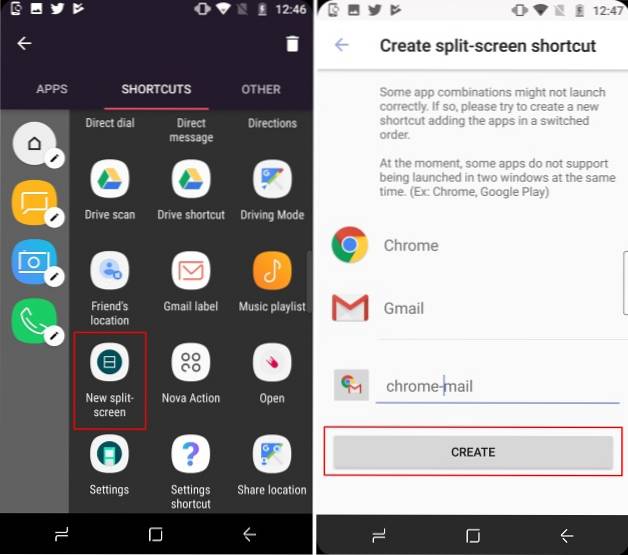
- Her, i stedet for det kombinerede "App-par" -ikon, du så på startskærmen, vil du se standardopretter-ikonet for Split-screen. Men det kan ændres ved at trykke på "blyant ikon”Vises ved siden af hver genvej på Edge-panelet. Vælg “skift ikon”Mulighed for at tildele det et ikon efter eget valg.
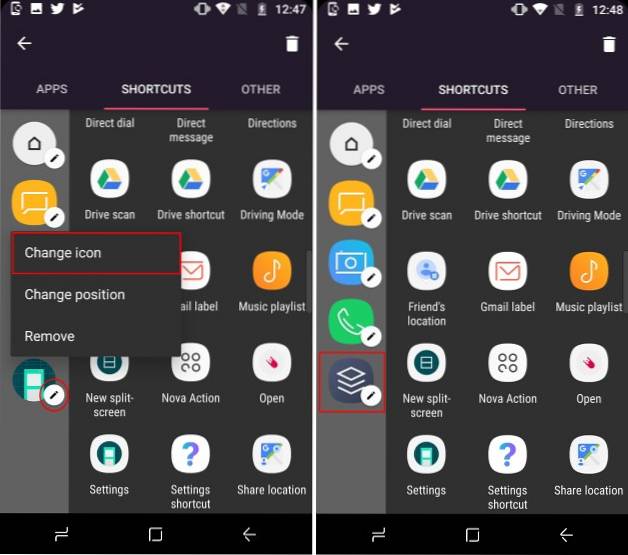
- Gå nu tilbage til startskærmen og stryg fra højre kant på skærmen for at åbne Edge-panelet. Tryk på ikonet Apppar, du lige har oprettet, for at åbne de to apps på delt skærm på samme tid.
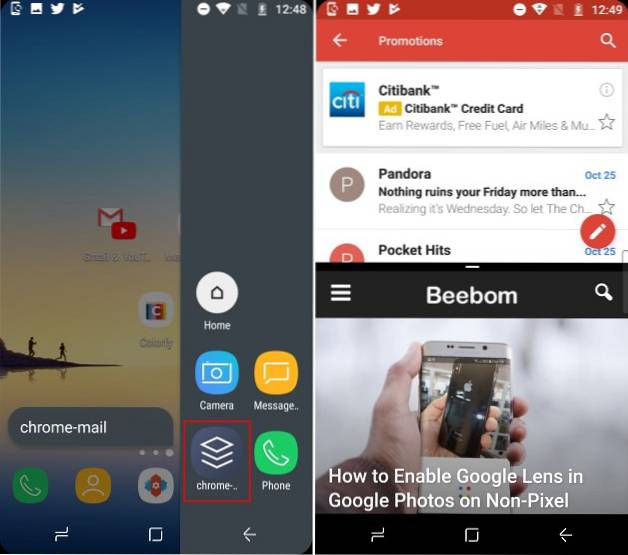
Du kan bruge den gratis version til kun at oprette et enkelt Edge-panel med et begrænset sæt handlinger og appgenveje. Det giver dig mulighed for at cvælg triggerplacering, temaer, notifikations-plugins, og mere. Men du kan låse op "Pro" -versionen for at oprette uendelige paneler med et ubegrænset antal genveje. Det låser også en flydende widget op, der viser opdateringer uden at skulle åbne Edge-panelet.
6. Hold styr på meddelelser med Always-on Display
Always-on Display er endnu en funktion, der ikke er eksklusiv for Galaxy Note 8, men som er praktisk til at holde styr på tid og meddelelser uden at låse enheden op. Men denne grundlæggende funktionalitet er også blevet opgraderet på Note 8, som nu giver dig mulighed for at tage notater / notater direkte på låseskærmen ved hjælp af S Pen.
Selvom ingen tredjepartsapp kan opnå intuitiviteten af Always-on Display, er der en stærk konkurrent, der kommer tæt på. Vi installerer en app kaldet Altid tændt AMOLED (Gratis køb i appen starter ved $ 0,99), der fungerer usædvanligt godt AMOLED-skærme, men er ikke så fantastisk med LCD-skærme. Appen bærer all-caps "BETA”Tag, men du behøver ikke bekymre dig om det samme, da det fungerer fint.
Bemærk: Det anbefales ikke at bruge denne app på enheder med et LCD-panel på grund af chancerne for overdreven batteriladning, men du kan stadig gå videre, hvis du ønsker det. Jeg kørte appen på min Moto G4 Plus, og den fungerede perfekt.
- Når du har installeret Always On AMOLED, kræver det, at du giver appen en række tilladelser. Tryk på “give lov til” at give appen hver af de krævede tilladelser. Du kan læse detaljerne for hver tilladelse ved at trykke på “spørgsmålstegn”-Ikonet ved siden af hver af tilladelsesknapperne.
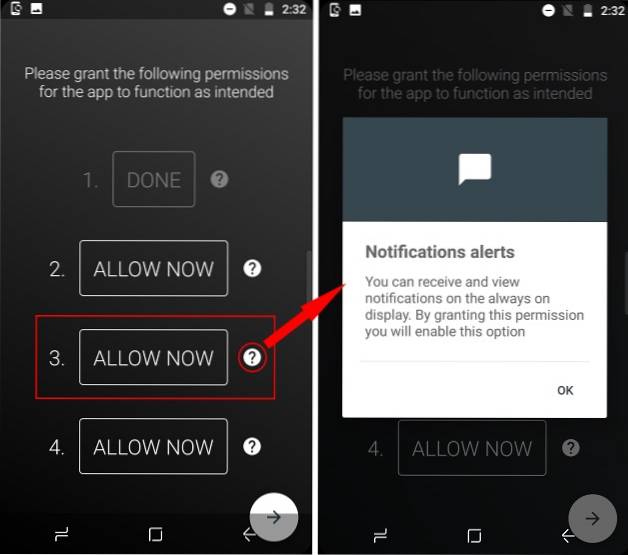
- Always-on-displayet er nu aktiveret, og du kan se, hvordan det samme ser ud, ved at trykke på “Spil”-Knappen nederst til højre. Dobbeltklik på altid på skærmen for at tænde skærmen på din enhed.
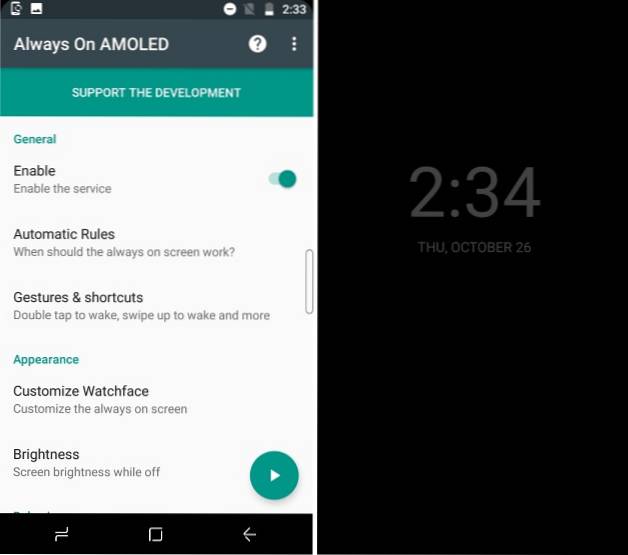
- Nu kommer appen med et robust sæt funktionaliteter. Du kan tilpasse den til at ligne mere som en altid på skærmen på Galaxy Note 8 ved at låse op for alle funktioner, som inkluderer Note 8 urskive, baggrunde, vejrinformation og mere. Det koster dig $ 0,99 at låse op for Pro-funktionerne.
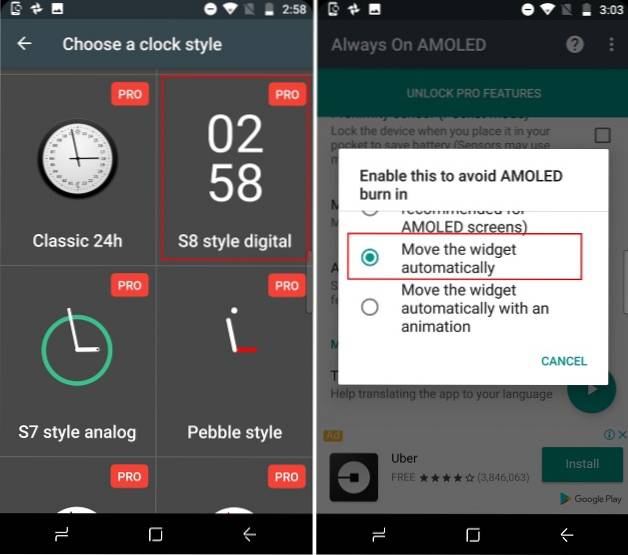
- Men jeg besluttede at gå med Always On AMOLED på grund af to grunde. Den ene er, at appen flytter automatisk widgets rundt for at undgå problemer med skærmindbrænding og det har det inkluderet en memo-funktionalitet såvel. Du kan ikke skrive på låseskærmen, men vise en præskrevet note, der altid vises let.
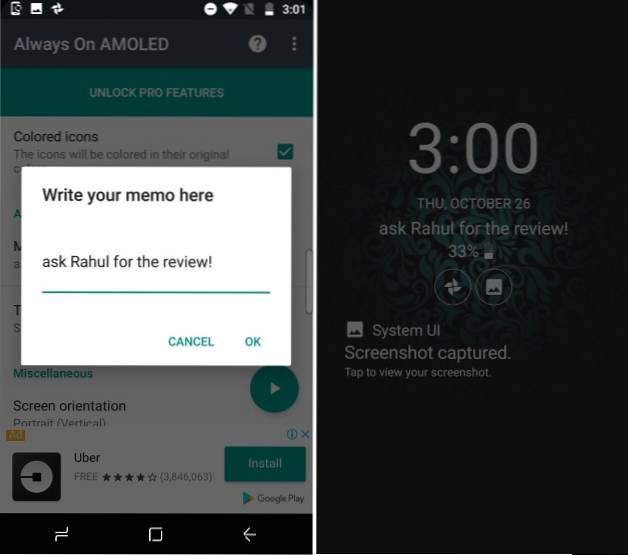
- Denne app vil endda give dig en anden populær funktion i Galaxy Note 8 kaldet Kantbelysning, hvor kanterne på den låste skærm lyser op til intimitet af et opkald eller en underretning. Det er blevet mærket som “Edge Glow”Under meddelelsesindstillingerne
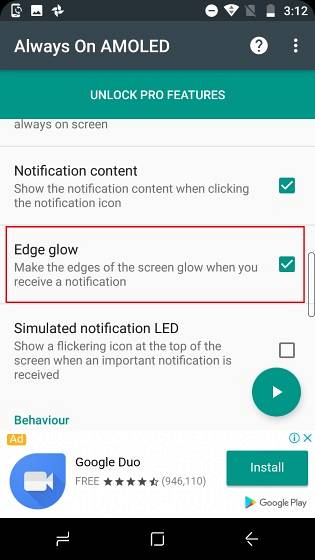
Bemærk: Mens jeg testede denne app, fandt jeg, at denne app forårsagede noget billedfastholdelse på LCD-skærmen på min Moto G4 Plus. Det er ikke et stort problem, og de tidligere billeder er ikke synlige for længe.
7. Vælg en god og glat skrivepenn
Mens vi har foreslået dig softwareændringer, der får dine Android-enheder til at fungere svarende til Galaxy Note 8, i det mindste i nogen grad, men den fremtrædende årsag til, at mange brugere køber enheden, er S Pen-stylus inkluderet i den. Du kan når som helst klikke for at trække S Pen ud og få adgang til nogle af de eksklusive funktioner. Så hvis du ønsker at tilføje til din tilpasningsoplevelse, er der tre stylusanbefalinger:
-
Adonit Snap Bluetooth-stylus
Selvom jeg ikke er en stor fan af fysisk styli, fordi vi har fingre, men Adonit Snap har fanget min fulde opmærksomhed. Denne utroligt tynde stylus er ikke kun uber-bærbar, men er også magnetisk, hvilket betyder at du kan holde det på metalbagsiden af din Android-enhed. Er det ikke praktisk?
Adonit Snap har et 1,9 mm Pixelpoint-tip, som gør det muligt for dig at skrive noter eller tegne et billede med meget præcision. Stylus også opretter forbindelse til din telefon ved hjælp af Bluetooth, så du kan tage billeder ved at trykke på en knap. Du kan bruge pennen til at tegne på de Snaps, du uploader, eller skrive noter i løbet af timen.

Denne stylus ligner en slank blyant, det vigtigste højdepunkt for min tiltrækning mod den. det er kompatibel med både Android- eller iOS-enheder og kan opkræves via mikro-USB.
Køb fra Amazon: ($ 29,99)
-
Sensu kunstnerbørste og stylus
Sensu Artist Brush and Stylus, som navnet antyder, tjener to formål. Du kan brug enten den livlignende digitale børste, med dens kapacitive børstehår for at vise din kunstneriske side eller trække hætten af i den anden ende af pennen til udsæt gummipennen. Det kan bruges til enkle opgaver som at navigere på enheden, skrive eller endda tegne til tider.

Sensu børste og stylus, hvilket koster dig $ 39,99, er blevet rost for at være den bedste digitale kunstner pensel og stylus. Men den største ulempe ved denne stylus er, at den ikke er trykfølsom, hvilket kunne have tilføjet oplevelsen mere dybde. Husk også du kan ikke bruge Sensus digitale børste med ægte maling. Den fås i to smukke farver, mat sort og krom.
Køb fra Amazon: ($ 39,99)
-
Meko 2-i-1 disk stylus
Vores sidste anbefaling er en præcis stylus fra Meko. Det gør brug af en meget lille klar disk, der giver dig mulighed for at se og nøjagtigt angive pennen til den position, hvor du vil lægge din stylustip ned. Denne teknik gør den velegnet til at notere klassens noter eller tegne på farten.

Denne stylus er kompatibel med alle berøringsbaserede enheder og holder dig længe takket være skatten på reservedele, der er tilgængelige med stylus. Du kan udskifte en hvilken som helst af dens dele inden for få sekunder uden værktøj.
Køb fra Amazon: ($ 14,99, pakke med 2 styli)
Som du måske allerede har observeret, har jeg foreslået dig tre forskellige typer stylus. Det er fordi disse er en af de bedste i deres kategorier, og du kan vælge dit valg afhængigt af din karakter af arbejdet. Hvis du planlægger at tage notater på universitetet, er Meko eller Adonit styli dit bedste valg, men kunstnere foretrækker på den anden side Sensu børsten.
Da du ikke har en stylus-kabinet på din Android-enhed, hvor du kan gemme stylus'en, så vil jeg foreslå, at du ikke bærer den tilfældigt og taber den. Og hvis du tror, at chancerne for, at pennen går tabt, er høje, skal du vedhæfte en flise for altid at holde styr på den.
8. Installation af en farveapp på din enhed
En af de mest omtalte S Pen-funktioner introduceret med Galaxy Note 8 er deres nye farvebog-app kendt som PENUP. Du kan nu trække S Pen ud af kabinettet og tag dig lidt fri fra arbejde for at farve billeder på din smartphone. Nogle mennesker har sagt, at processen er ekstremt terapeutisk og hjælper dem med at slappe af efter en lang arbejdsdag.
Da du porterer note 8-funktioner til din Android-enhed, ville det også være en god ide at installere en app til voksnefarver. Samsung har lavet PENUP-app (Gratis) tilgængelig i Play Butik, så du kan downloade denne app og begynde at farve eller tegne skitser i din fritid.
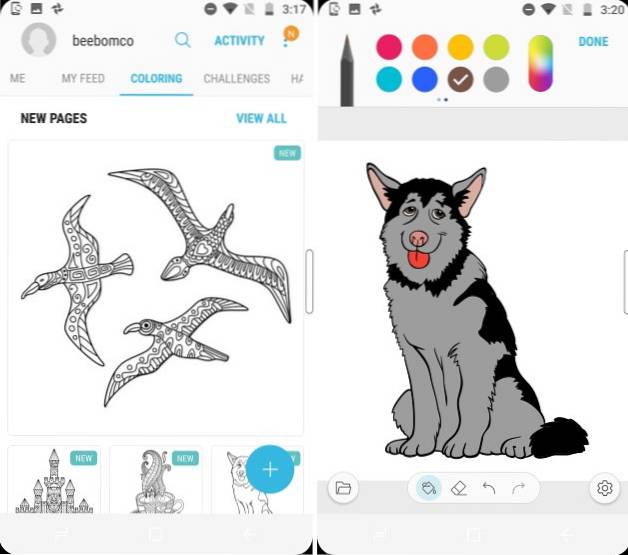
Det er ret let at farve billederne, hvilke kan udfyldes med enten din finger eller pennen og del det med PENUP-samfundet, når du er færdig. Appen har en anstændig samling børster, hvis størrelse og opacitet kan justeres når som helst. Du kan vælge mellem at trykke eller klatre for at farve billedet afhængigt af din fantasi.
Det billedsamling på Samsungs PENUP er i øjeblikket ret begrænset, så du kan vælge andre apps til farve til voksne som f.eks Pigment (Gratis køb i appen starter ved $ 1,99) eller Colorfy (Gratis, abonnement starter ved $ 2,99).
9. Det har aldrig været lettere at screene skriv
En af mine foretrukne S Pen-funktioner er evnen til at begynde at skrive noget, hvor som helst på skærmen, når pennen trækkes ud af kabinettet. Denne funktionalitet kaldes Skærmskrivning og kan let bruges på enhver Android-enhed. Alt hvad du behøver at vide er et skærmbillede af en skærm, du vil tegne på, og en god fotoredigeringsapp eller en enkelt app, der kan gøre begge dele.
Mens mange Android-producenter inkluderer allerede redigeringsværktøjer i galleri-appen, hvilket gør det lettere at redigere billeder og skrive på skærmbilleder. Men hvis din enhed ikke har redigeringsværktøjer integreret i galleri-appen, kan du downloade Touchshot-app (Gratis) fra Google Play Butik til at optage skærmbilleder med et enkelt tryk.
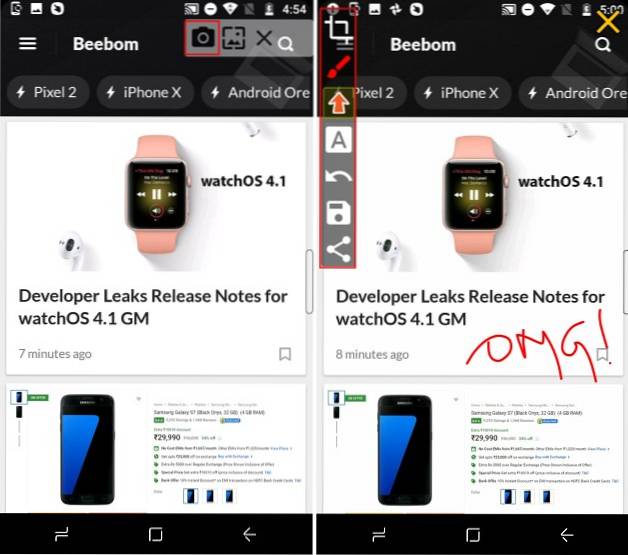
I skærmbillederne vedhæftet ovenfor kan du se flydende "Touchshot" -linje øverst til højre på skærmen i billedet til venstre. At trykke på kameraikonet på den flydende bjælke tager øjeblikkeligt et screenshot og viser dig en pop-up med det samme. Du kan derefter trykke på malingsikonet for at åbne redigeringsvinduerne, som vises i billedet til højre. Det giver dig ikke kun mulighed for at skrive over et billede, men også kommentere og tilføje klistermærker.
10. Oversæt tekst uden at skifte apps
Galaxy Note 8 debuterede også med en øjeblikkelig oversættelsesfunktion, som giver dig mulighed for at trykke og fremhæve dele af tekst for at oversætte og vise resultatet i et svævende vindue. Hvis du var imponeret over Samsungs oversættelsesdemo, skal du vide, at det er et gammelt trick og kan efterlignes ved hjælp af Google Oversætts 'Tryk for at oversætte'funktion. For at aktivere dette skal du følge trinene beskrevet nedenfor:
- Når du åbner Google Translate-app (Gratis) for første gang vil du bemærke et kort, der beder dig om at tage en rundvisning i 'Tryk for at oversætte'funktion. Trykke på 'Tænde for'for at aktivere funktionen.
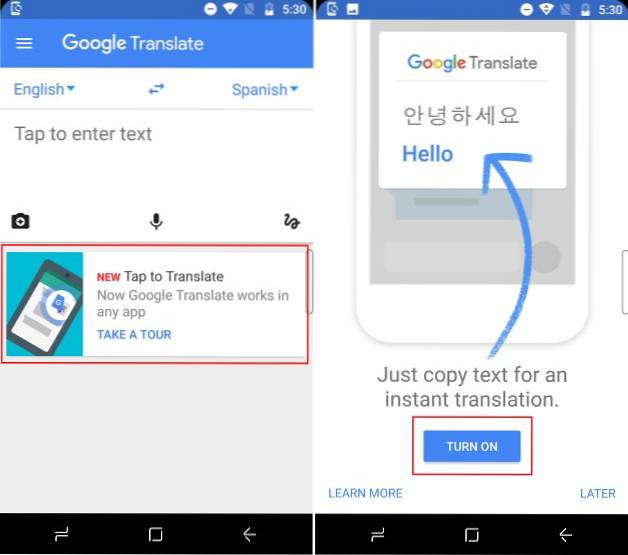
- Nu kan du åbne en hvilken som helst app eller et websted og vælge det ord eller den sætning, du vil oversætte. Jeg har lyttet til Despacito (Remix) i nogen tid og undret mig over ordets betydning. Så jeg åbn sangens sangtekster i Chrome og tryk på ordet Despacito, som åbner en flydende menu med indstillingen Oversæt.
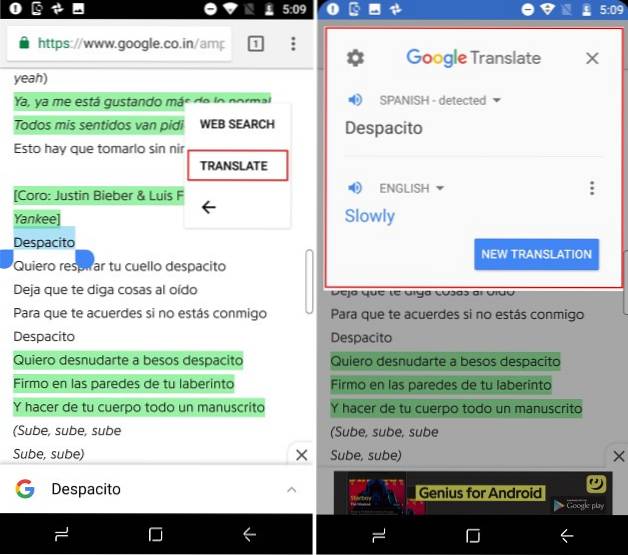
- Trykke på 'Oversætte'og Voila, den oversættelse af de valgte ord vises på skærmen i et flydende vindue. Og det bedste, oversættelser drives af Google.
Kun til Samsung-enheder
De fleste Android-brugere planlægger ikke at udbetale $ 930 for at købe Galaxy Note 8, så det er naturligt, at de vil vedtage de førnævnte hacks for at få Note 8's funktion sat på deres enheder. Samsung-enhedsejere har måske allerede udseendet og følelsen af operativsystemet nede, men de mangler også funktioner fra deres flagskibsbrødre. Så her er også et par hacks om, hvordan du får Note 8-funktioner på en Samsung-enhed:
1. Note 8 Brugerdefineret ROM til brugere af Galaxy S8
Den funktionspakkede Galaxy Note 8 blev frigivet af Samsung for over en måned siden, men det har ikke afskrækket XDA-udviklerfællesskabet fra at sammensætte en uofficiel port til Note 8 til den nyeste S8-serie.
Denne brugerdefinerede ROM, der bærer et beta-tag, kaldes Renovate Ice Note 8. Den er baseret på Android 7.1.1 Nougat (et skridt foran Galaxy S8s Android 7.0 ROM) og bringer det meste af softwarefunktionaliteten i Note 8 sammen, undtagen funktioner, der er kompatible med S Pen. Du bliver stadig nødt til at ty til ovennævnte hacks for at få adgang til disse funktioner.

Det er dog også vigtigt at fremhæve, at denne brugerdefinerede ROM ikke er en nøjagtig kopi af note 8. Udviklerne har krydsporterede funktionerne i Samsungs enorme flagskibsenhed til en ny Android-variant, foretager få tilpasninger af startskærmen og eksisterende funktioner. App-par-funktionen er nu blevet forbedret ved indbygget, at to apps kan linkes til en Multi Window-app-genvej.
Derudover giver Renovate ROM plads til tilpasses AROMA-installationsprogram, som kan bruges til at afblæse og fjerne Knox-sikkerhed fra din S Series-enhed. Det har også optimeret batteriets og enhedens samlede ydeevne, samtidig med at SystemUI Tuner og mere tilføjes til softwaren.
Da Renovate Ice Note 8 stadig er i beta-udviklingsfaser, vil vi anbefale dig kun at installere denne ROM, hvis du ikke har noget imod at annullere garantien på din enhed. Du kan henvise til det komplette sæt instruktioner på XDA-forumindlægget lige her.
2. Installer note 8-apps på enhver Samsung-enhed
Mens Samsung- og mellemstore Samsung-enheder, der er lanceret i løbet af det sidste år, kommer med den opdaterede startskærm, mangler de helt nye funktioner, der blev debuteret med Galaxy Note 8, på alle Samsung-enheder. Imidlertid har en XDA-udvikler formået at overføre Note 8-apps og -funktioner til andre enheder fremstillet af den koreanske gigant.
Ved hjælp af denne metode er alt hvad du skal gøre, at installere en ZIP-fil ved hjælp af TWRP på en rodfæstet Samsung-enhed. Dette vil ikke kun porterer de opdaterede app-brugergrænseflader til galleriet, browseren, uret med mere, men også vigtige note 8-funktioner såsom Live Messages, Edge Lighting og mere. Dette hack er det mest nyttige for brugere med Note-enheder fra ældre generation, da de også vil kunne bruge de nye S Pen-funktioner. Den eneste begrænsning er, at de skal køre Android Nougat på deres enheder.
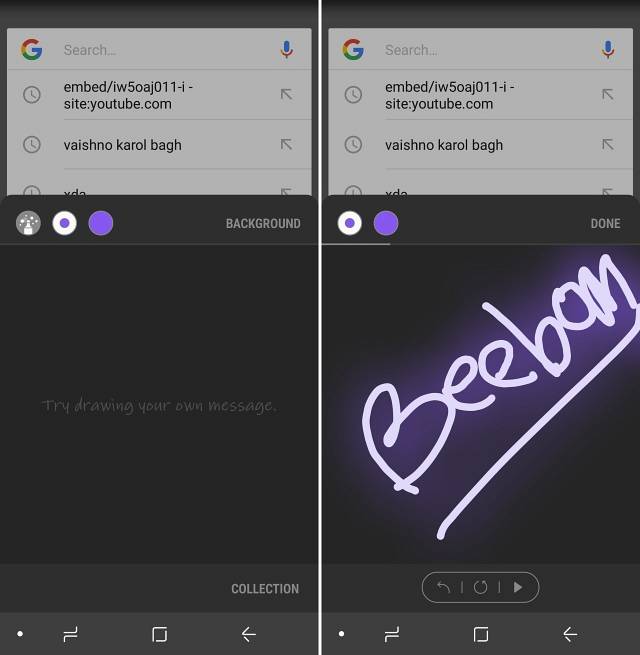
Du kan læse en detaljeret forklaring på hele processen for at bringe Galaxy Note 8-apps til enhver Samsung-enhed, der kører mindst Android 7.0 Nougat, kan findes lige her. Du skal bare følge den trinvise proces for at portere de fleste funktionaliteter i note 8 på din Samsung-enhed.
SE OGSÅ: Top 8 Galaxy Note 8-alternativer, du kan købe
Hvordan er den uofficielle 'Galaxy Note 8' oplevelse?
Processen med at tilføje nogle af de eksklusive funktioner til min budget Android-smartphone var en sjov, men trættende oplevelse. Jeg var grundigt imponeret over, hvordan den splinternye startskærm viste sig at se nøjagtigt ud som Galaxy Note 8, men funktioner som Always-on display viste sig kun at være svag i min implementering. Det var en massiv batterispiser og forårsagede endda billedretentionsproblemer på min enheds LCD-skærm.
Den funktion, der imponerede mig mest, var at starte 'Apps Pair' i split-screen-tilstand ved at trykke på et enkelt ikon fra Edge Panel. Jeg planlægger at tilpasse og lave flere apps parret i min fritid med enheden, som nu også vil være vidne til mine farveevner. For at opsummere oplevelsen fungerede de uofficielle Note 8-funktioner helt fint og har brug for mere tilpasning for at matche originalen.
Du kan dog gå videre og blive fortrolig med Galaxy Note 8-oplevelsen ved hjælp af disse hacks. Fortæl os os, hvis du tilpasser din Android-enhed, eller hvis vi har sprunget over vigtige funktioner i kommentarfeltet nedenfor.
 Gadgetshowto
Gadgetshowto



